عمل فوتوشوب رسم قلم اللباد
$36.00
يتيح لك إجراء Felt-Pen Sketch Photoshop إنشاء تأثيرات رسم رائعة باستخدام قلم لباد مع صورك. كل ما عليك فعله هو مسح صورتك وتشغيل الحدث. سيقوم إجراء Felt-Pen Sketch Photoshop بتنفيذ كل العمل نيابة عنك ، مما يؤدي إلى إنشاء تأثير رسم قابل للتحرير بالكامل يمكنك تخصيصه بشكل أكبر.
متوافق مع: Photoshop Creative Cloud و Photoshop CS2-CS6
الوصف
يرجى القراءة قبل الشراء: MCP Felt-Pen Sketch Photoshop Action ™ سيعمل مع أحدث إصدارات Photoshop بالإضافة إلى Photoshop CS2-CS6. لن تعمل الإصدارات السابقة من Photoshop و Photoshop Elements ، لذا يرجى التأكد من أن لديك البرنامج المطلوب قبل الشراء. ستحتاج إلى الوصول إلى النسخة الإنجليزية من أجل التوافق الكامل.
نحن نبذل قصارى جهدنا لضمان عمل منتجاتنا في الإصدارات المستقبلية من Photoshop ، ولكن نظرًا للتغييرات المحتملة التي قد تنفذها Adobe في التحديثات المستقبلية ، لا يمكننا ضمان التوافق في المستقبل.
قم بإنشاء تأثيرات رسم رائعة بقلم لباد لصورك باستخدام هذا الإجراء سهل الاستخدام! ما عليك سوى مسح صورتك وتشغيل الحركة. سيقوم إجراء Felt-Pen Sketch Photoshop بكل العمل من أجلك لإنشاء تأثير رسم قابل للتعديل بالكامل يمكنك تخصيصه بشكل أكبر.
يُنشئ إجراء Felt-Pen طبقات مسماة جيدًا ومنظمة ومجمعة ومشفرة بالألوان.
لقد أعددنا تعليمات لك يمكن العثور عليها في ملف "الملف التمهيدي" ، إلى جانب فيديو تعليمي مفصل يوضح كيفية إعداد صورك ، وكيفية تحميل الإجراء واستخدامه ، وكيفية تخصيص النتائج.
شاهد Marko يوضح مدى سهولة استخدام Felt-Pen Sketch Photoshop Action:
كيف يعمل؟ قم بإنشاء تأثير رسم فريد بنقرة واحدة!
بعد أن تفتح صورتك وتنظف فوق موضوعك ، ما عليك سوى تشغيل الإجراء.
1) انتقل إلى Layer> New> Layer لإنشاء طبقة جديدة وتسميتها "فرشاة". ثم أثناء تحديد تلك الطبقة ، استخدم "أداة الفرشاة (B)" لتنظيف موضوعك (بغض النظر عن اللون).
2) حدد إجراء "Felt-Pen Sketch" وانقر فقط فوق تشغيل.
إن إجراء فوتوشوب رسم القلم اللباد هو حقًا بهذه البساطة!
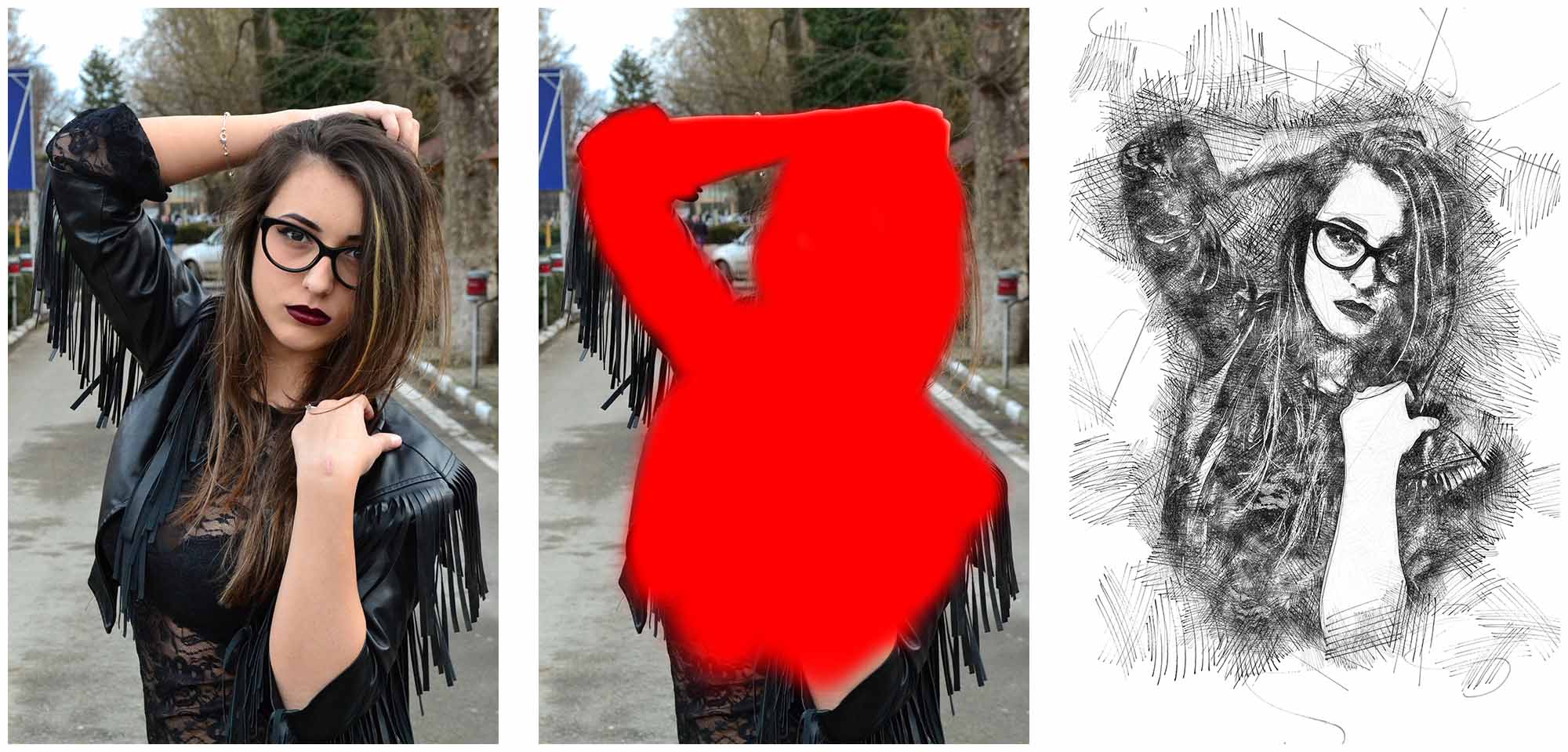
الصورة الأولى على اليسار هي الصورة الأصلية. تُظهر الصورة في المنتصف كيف بدت الصورة بعد أن قمنا بالفرشاة فوق الموضوع ، والصورة الموجودة على اليمين هي التأثير الذي أحدثه هذا الإجراء!

هذا هو تأثير الرسم المتقدم والواقعي الذي تم إنشاؤه في بضع دقائق فقط! وكما ذكرنا سابقًا ، فإن الإجراء ينشئ نتائج ذات طبقات كاملة وقابلة للتحرير حتى تتمكن من ضبط مظهر الرسم.
إليك كيفية ظهور لوحة الطبقات بعد انتهاء الإجراء وبعد تخصيص التأثير.
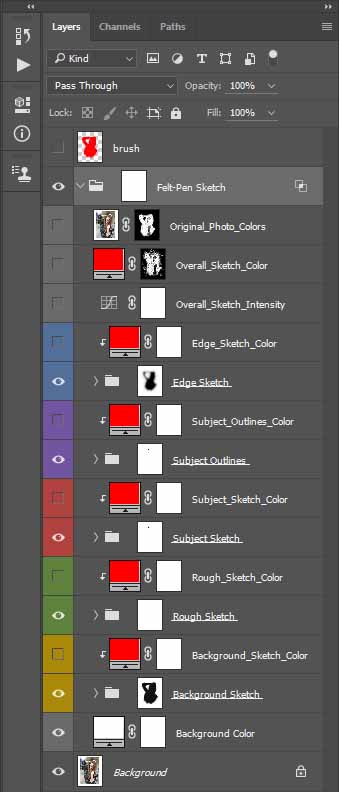
كما ترى من الصورة أعلاه ، يتم ترتيب تأثير الرسم بالكامل في عدة مجلدات رسم. ويتم وضع كل مجلد من مجلدات الرسم في طبقات كاملة لتحقيق أقصى قدر من إمكانات التخصيص.
تخصيص التأثير
ينشئ الإجراء نتائج ذات طبقات كاملة مع الكثير من الخيارات للتخصيص. لجعل التخصيص أمرًا ممتعًا وسهلاً ، تأكدنا من تسمية جميع الطبقات والمجلدات وتجميعها وتنظيمها بشكل مناسب وأيضًا ترميزها بالألوان لإنشاء بيئة عمل نظيفة لك.
وقمنا أيضًا بإعداد فيديو تعليمي مفصل يوضح:
- كيفية تحضير صورتك قبل استخدام الإجراء للحصول على أفضل النتائج
- كيفية تحميل العمل والأصول
- كيفية استخدام العمل
- كيف تعمل كل طبقة وكيفية تخصيص التأثيرات لتحقيق أقصى استفادة من التأثير وتحقيق النتائج المرجوة
إليك بعض نصائح التخصيص القوية لتبدأ بها:
تغيير الألوان
يوجد فوق كل مجلد من مجلدات الرسم طبقة تعبئة ألوان منفصلة تم إنشاؤها لتغيير لون مجلد الرسم الموجود أسفلها. يمنحك ذلك القدرة على جعل كل مجلد من مجلدات الرسم بلون مختلف. كل ما عليك فعله هو النقر نقرًا مزدوجًا فوق مربع اللون الخاص بطبقة تعبئة اللون التي تريد تغيير لونها ، واختيار اللون باستخدام "Color Picker" والنقر فوق "OK".
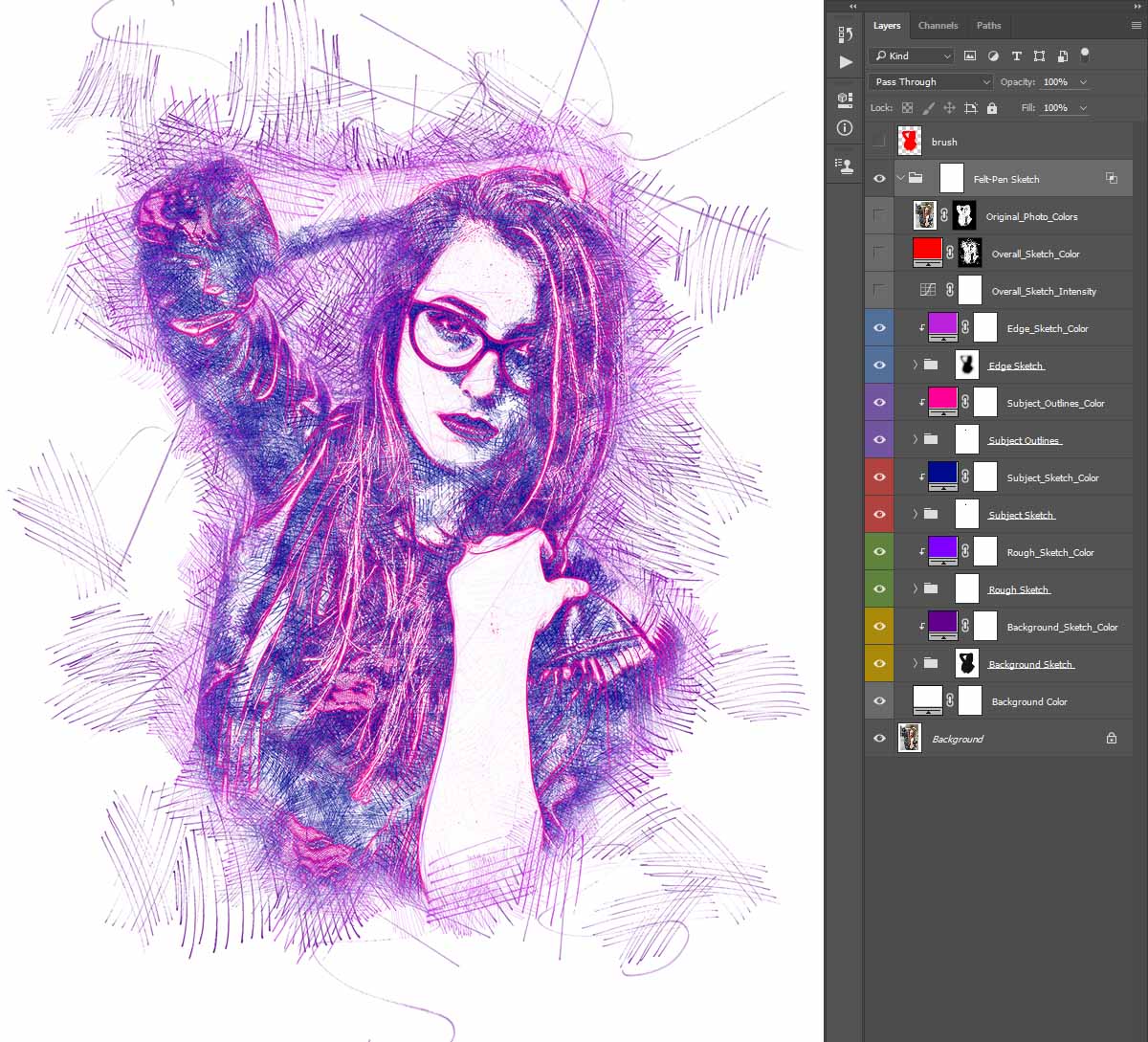
إذا كنت ترغب في تغيير لون الرسم الكلي إلى لون واحد آخر ، فما عليك سوى النقر نقرًا مزدوجًا فوق مربع اللون الخاص بطبقة تعبئة اللون "Overall_Sketch_Color" ، واختر اللون باستخدام "Color Picker" وانقر فوق "OK".

إذا كنت ترغب في أن يكون الرسم العام بألوان الصورة الأصلية ، فما عليك سوى تشغيل الطبقة "Original_Photo_Colors".
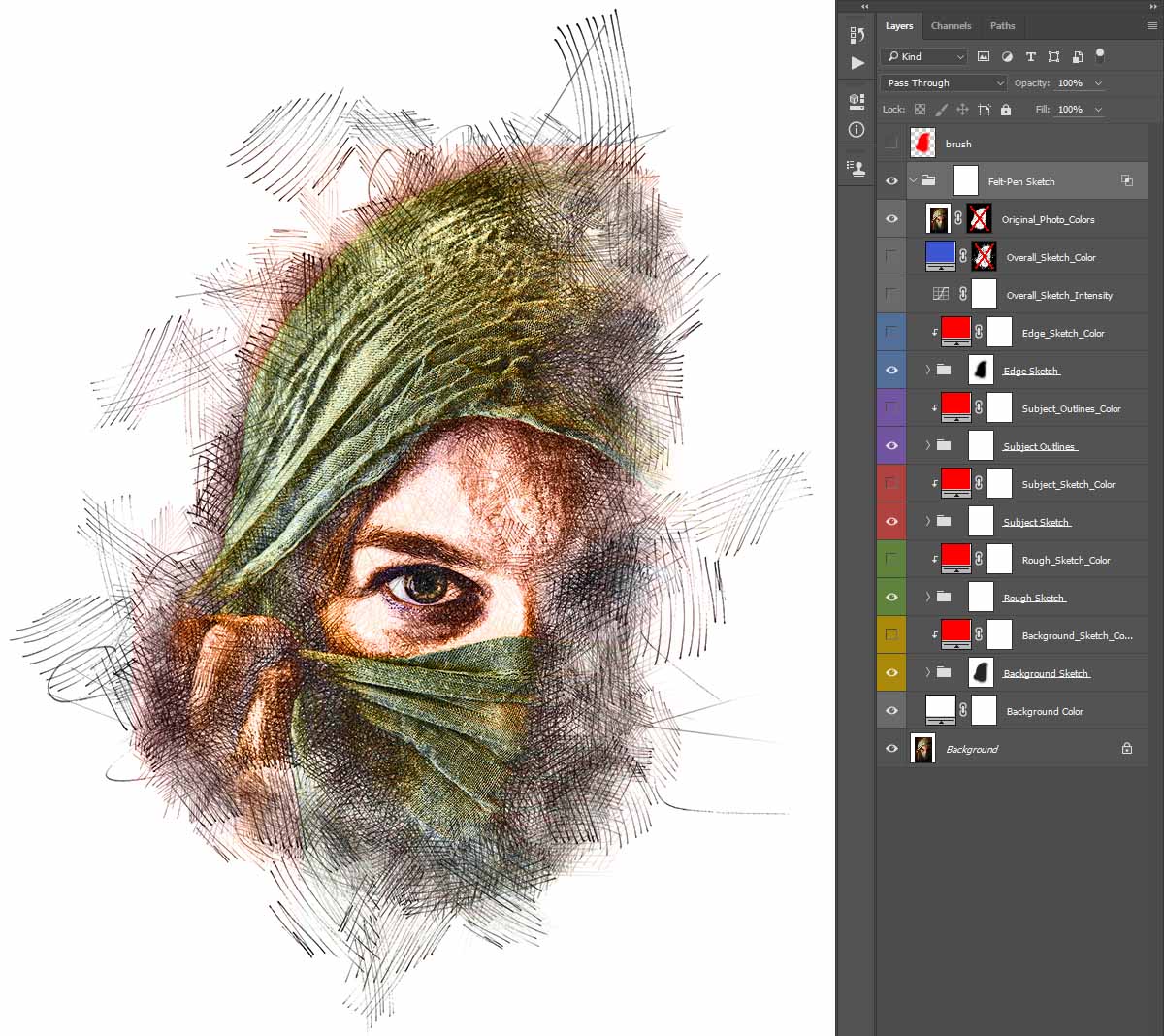
احصل على نتائج غير محدودة
يتم تنفيذ الإجراء بحيث تحصل في كل مرة تقوم فيها على نتيجة فريدة ... حتى إذا كنت تستخدم نفس المنطقة المصقولة!

لذلك ، بعد انتهاء الإجراء ، إذا قمت بحذف مجلد "Felt-Pen Sketch" ، وقمت فقط بتشغيل الإجراء مرة أخرى ، فستحصل على تأثير رسم فريد. يتيح لك هذا إنشاء عدد غير محدود من النتائج!
إخفاء بعض الطبقات / المجلدات
سنقوم الآن بعرض نصيحة تخصيص أكثر إثارة للاهتمام باستخدام المثال أدناه.

افتح بعض مجلدات الرسم وقم بإخفاء بعض الطبقات بالداخل ، أو قم بإخفاء المجلد بأكمله. لقد أخفنا طبقتين من مجلد "موضوع الرسم" وحصلنا على نمط رسم جديد ورائع!

اشترِ تأثير Felt-Pen Sketch Photoshop اليوم وقم بإنشاء تأثيرات رسم مذهلة باستخدام صورك!
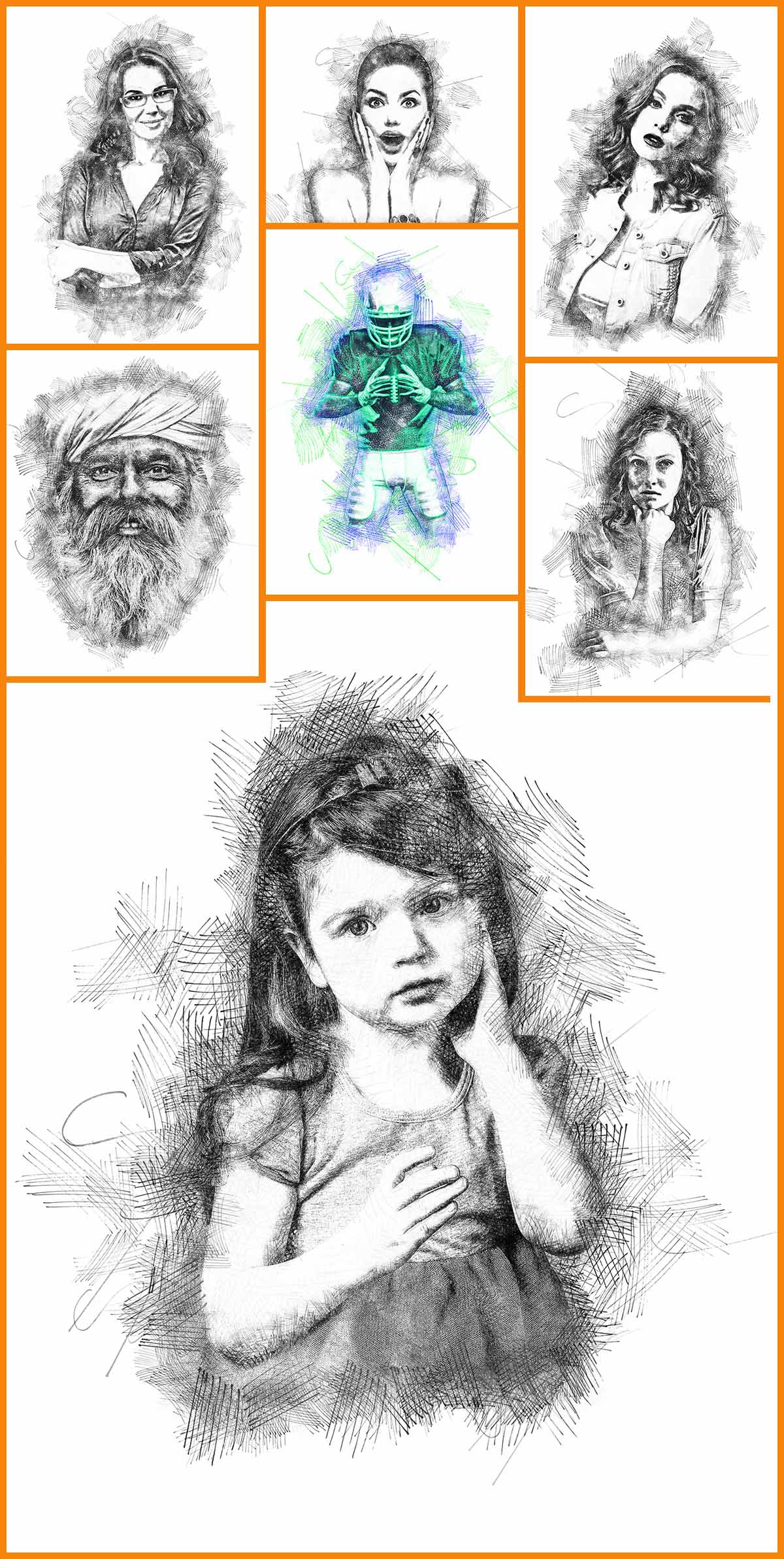
تفاصيل اضافية
| ما هي اهتماماتك؟ | |
|---|---|
| إصدار البرنامج الخاص بك | |
| الموضوع |
2 مراجعات ل عمل فوتوشوب رسم قلم اللباد
يجب أن تكون مسجلا للدخول لنشر تقييم
المنتجات ذات الصلة
-
-
-
-
إجراءات فوتوشوب الأساسية
Newborn Necessities ™ مجموعة إجراءات تحرير Photoshop للأطفال حديثي الولادة
$29.00 -
-
-
-










السيدة جراسلي
يعد إجراء Felt Pen Photoshop أحد الأدوات التي أستخدمها كثيرًا لإنشاء رسومات فنية استنادًا إلى صوري الخاصة. إنه يعمل بشكل مثالي وأنا سعيد جدًا بالتعليمات المقدمة إلى جانب هذا الإجراء.
السيدة جراسلي
يعد إجراء Felt Pen Photoshop أحد الأدوات التي أستخدمها كثيرًا لإنشاء رسومات فنية استنادًا إلى صوري الخاصة. إنه يعمل بشكل مثالي وأنا سعيد جدًا بالتعليمات المقدمة إلى جانب هذا الإجراء.